我们在使用Win8系统的时候,遇见文件不见了的情况,要怎么处理呢?下文就为你们带来了Win8系统出现u盘中文件不见的具体处理步骤。 1、下载使用“USBClear”U盘专杀工具来恢复U盘被隐藏
我们在使用Win8系统的时候,遇见文件不见了的情况,要怎么处理呢?下文就为你们带来了Win8系统出现u盘中文件不见的具体处理步骤。

1、下载使用“USBClear”U盘专杀工具来恢复U盘被隐藏文件;
2、解压并双击运行其中的“FolderCure.exe”程序,该程序用于恢复U盘中被隐藏的文件或文件夹;
3、在打开的程序主界面中,点击“开始扫描”按钮;
4、接着会弹出扫描选项扩展窗口,直接点击“执行U盘扫描”项;
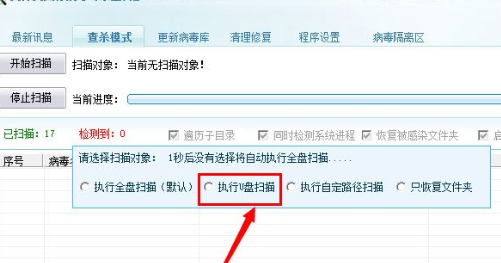
5、待扫描结果完成后,如果U盘中确实存在被隐藏的文件或文件夹,则弹出如图所示的窗口,根据实际需要,勾选要恢复的文件或文件夹,点击“修复所选”按钮;
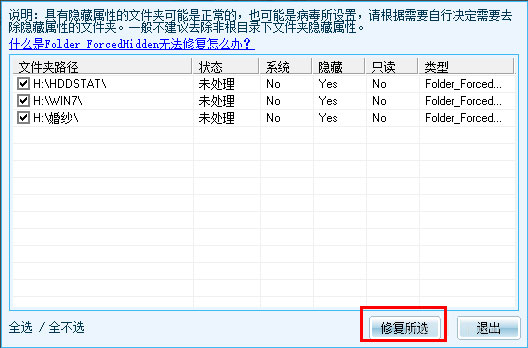
6、接下来会弹出“警告”窗口,直接点击“是”按钮;
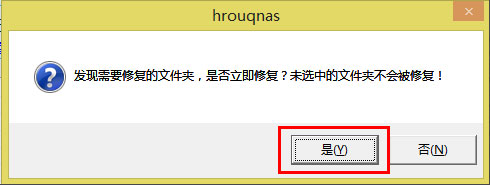
7、等待一会儿,就会发现被隐藏的文件成功修复,点击“退出”按钮;
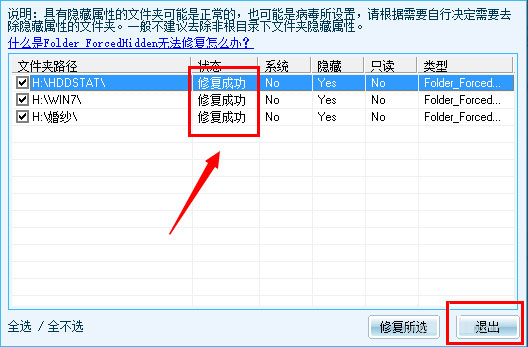
8、在接下来弹出的窗口中,直接点击“是”按钮,将进行更彻底的修复及恢复文件操作;
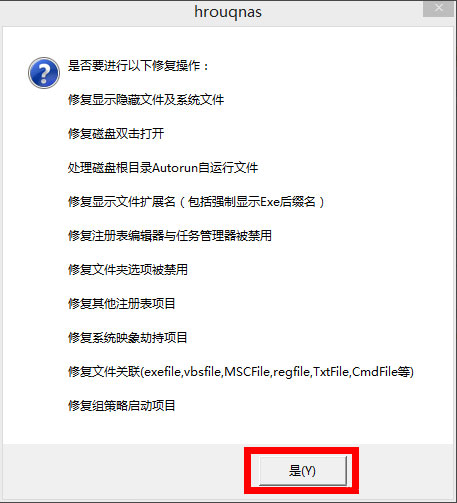
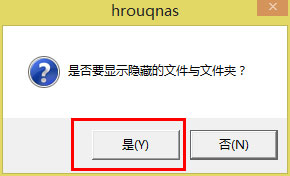
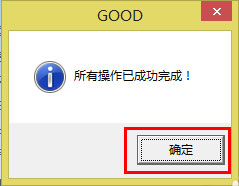
9、待整个修复过程完成后,重启一下电脑即可。
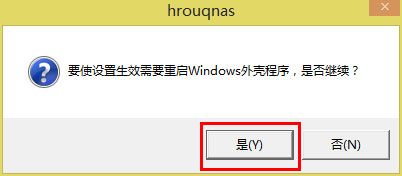
根据以上描述的Win8系统出现u盘中文件不见的具体处理步骤,你们自己也赶快去试试吧!
